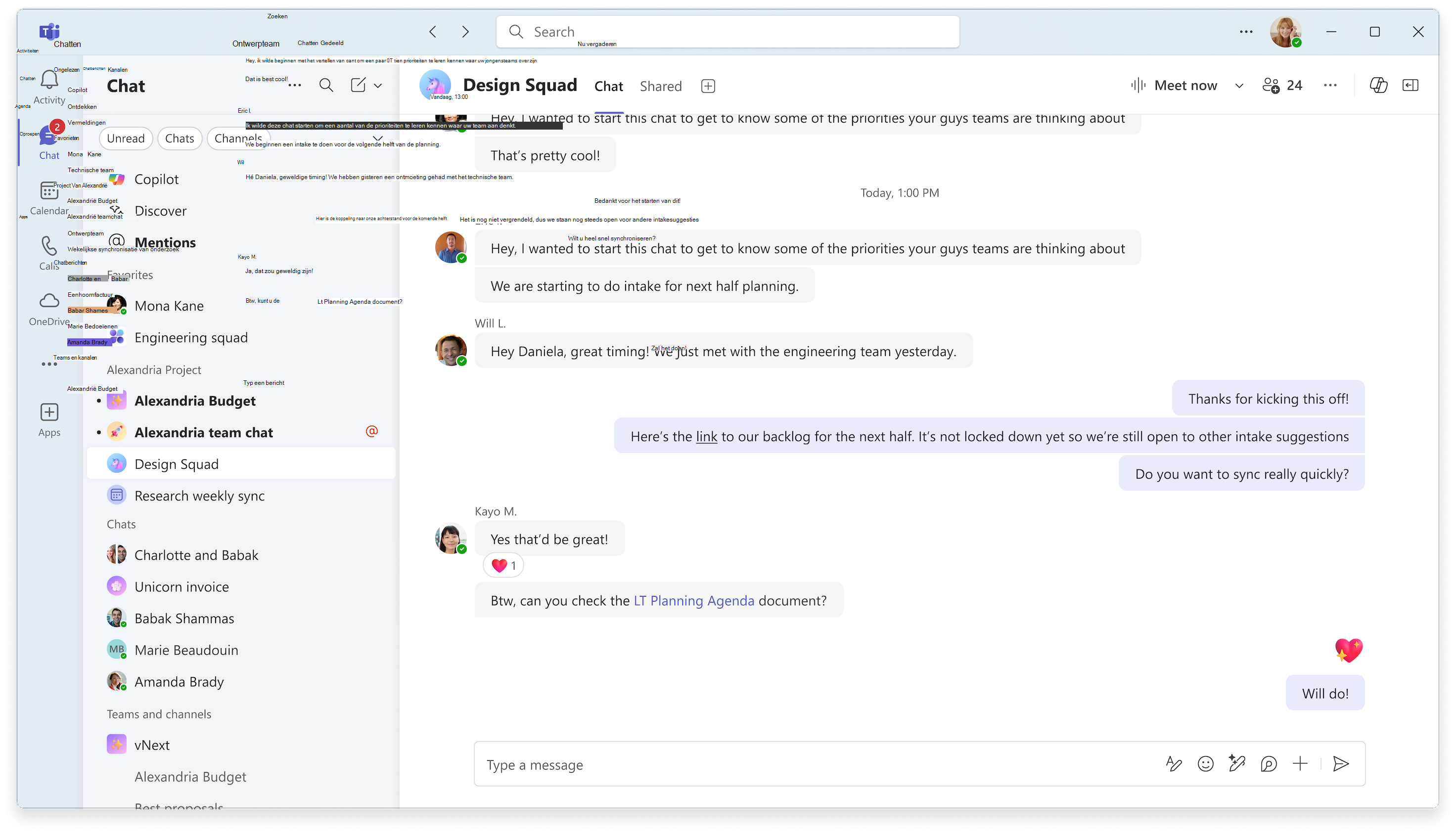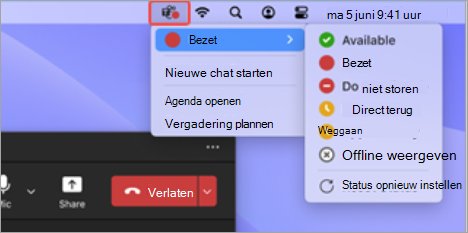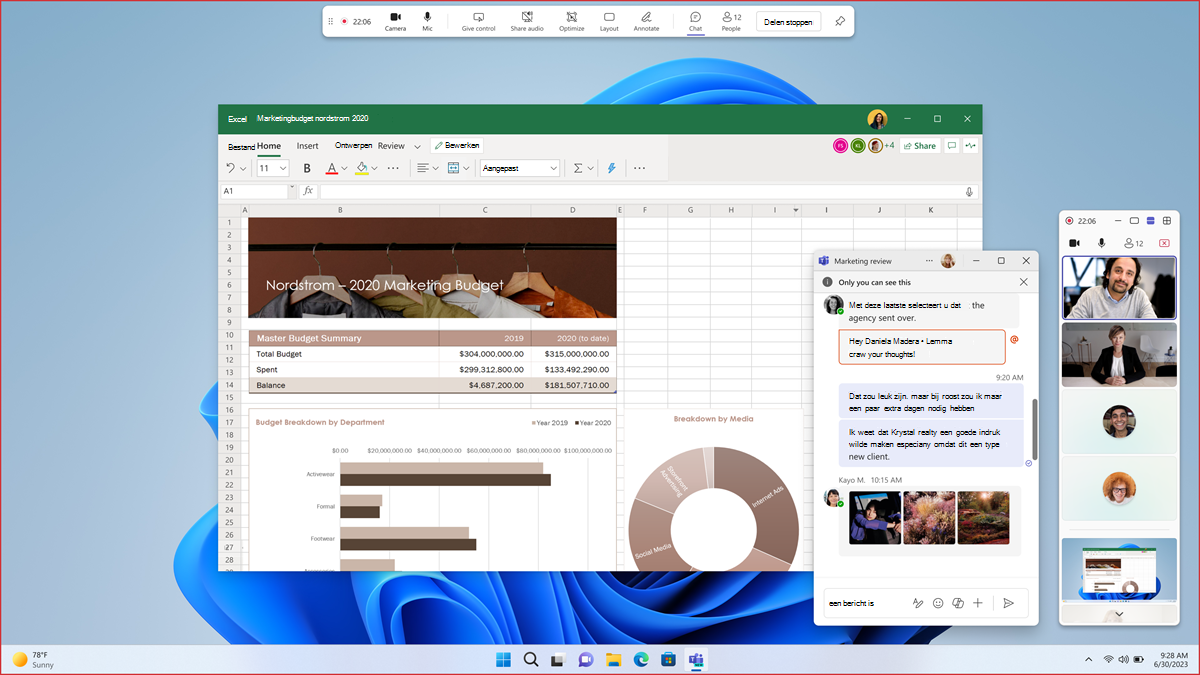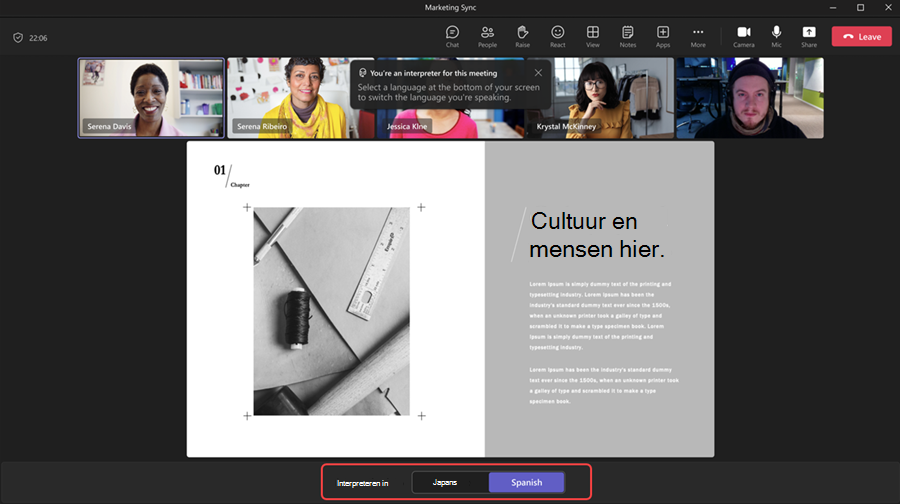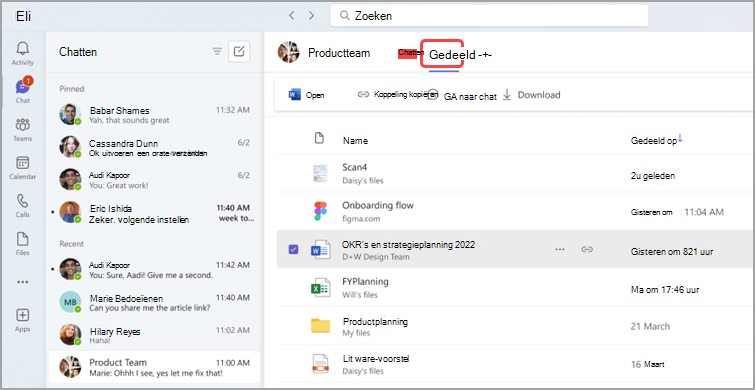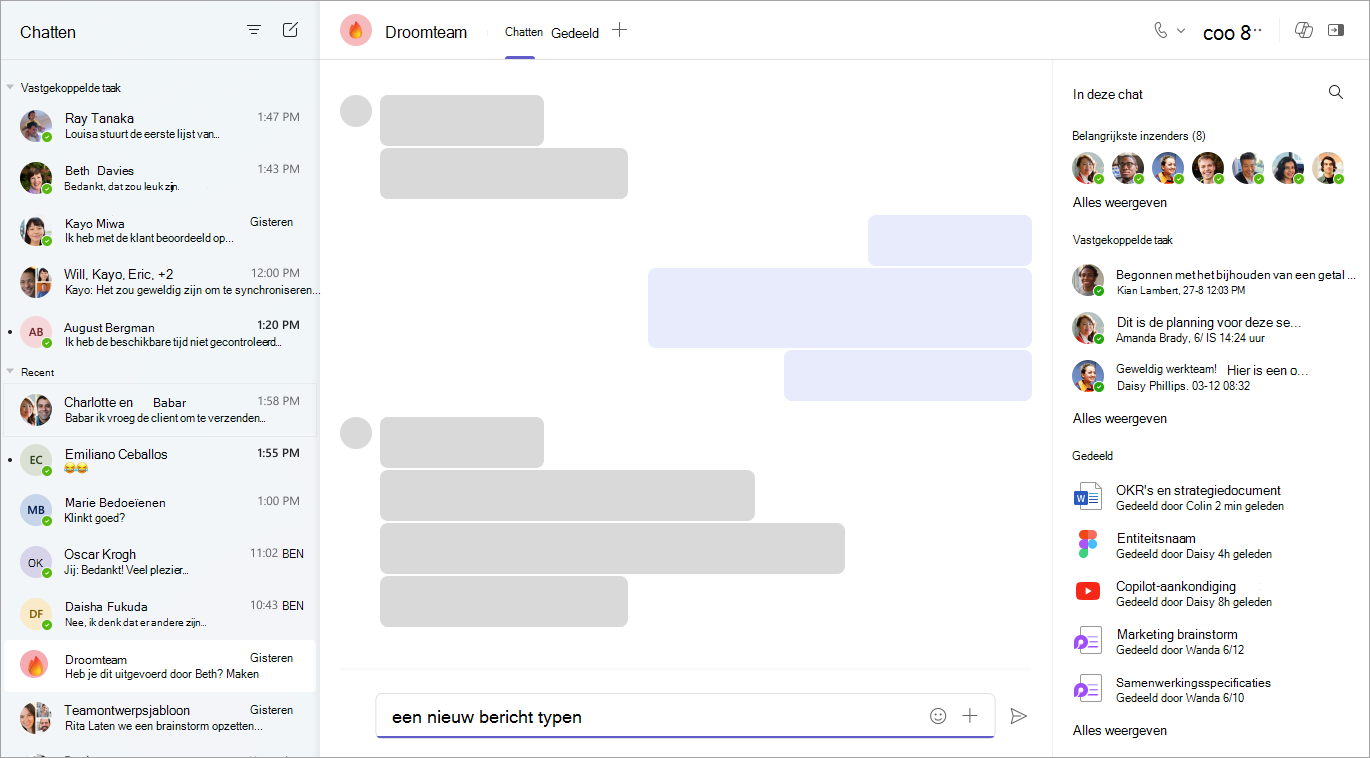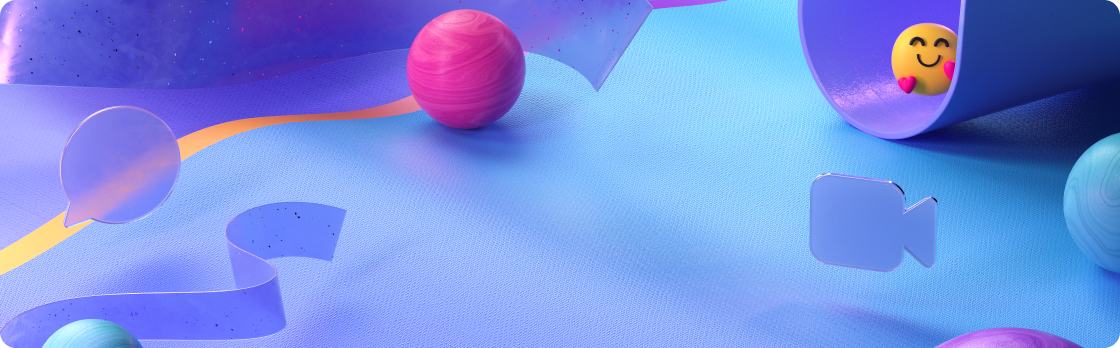
dinsdag 30 september 2025
Agents in kanalen
Voeg een agent toe aan uw Teams-kanaal om te helpen met veelvoorkomende taken, zoals het samenvatten van de voortgang, het toewijzen van werkitems en het beantwoorden van vragen. Beschikbaar met een Microsoft 365 Copilot-licentie. Zie Aan de slag met Kanaalagent voor Teams-kanalen voor meer informatie.
Werkstromen die voor u werken
Automatiseer dagelijkse taken, zoals het ophalen van teamupdates, het verzenden van documenten en nog veel meer, met de nieuwe Werkstromen-ervaring. Beschikbaar met een Microsoft 365 Copilot-licentie. Zie Overzicht van werkstromen in Microsoft Teams voor meer informatie.
dinsdag 28 juli 2025
Virtuele 3D-gebeurtenissen hosten met insluitende gebeurtenissen
Transformeer onlinegebeurtenissen in impactvolle 3D-ervaringen met Teams insluitend gebeurtenissen. Interactieve gebeurtenissen maken, aanpassen en hosten die deelnemers boeien, verbindingen versterken en betrokkenheid stimuleren.
-
Plan insluitende gebeurtenissen vanuit uw agenda in Teams.
-
Pas omgevingen aan met objecten en media die interesse toevoegen en uw insluitende gebeurtenisstroom helpen.
-
Host boeiende ervaringen door te communiceren met deelnemers, verschillende vergaderruimten te bezoeken en inhoud te presenteren.
-
Deelnemen aan insluitende gebeurtenissen via uw Teams- en Outlook-agenda's.
-
Ontwerp 3D-ruimten zonder codering of technische expertise.
Zie Aan de slag met insluitende gebeurtenissen in Microsoft Teams voor meer informatie.
dinsdag 19 mei 2025
Bestanden consistent openen in M365-apps
De manier waarop u liever koppelingen opent naar in de cloud gehoste Word-, Excel- of PowerPoint-bestanden vanuit Teams (in een browser, bureaublad-app, enzovoort) is nu ook beschikbaar voor andere M365-apps, te beginnen met de klassieke Outlook- Word, Excel en PowerPoint. Zie Bestanden delen in Microsoft Teams voor meer informatie.
Detectie van gevoelige inhoud in vergaderingen
Voorkomen dat persoonlijke gegevens onbedoeld worden gedeeld tijdens het delen van uw scherm in een Teams-vergadering. Teams waarschuwt de presentator en organisator wanneer persoonlijke gegevens, zoals bankrekening- of burgerservicenummers, worden gedetecteerd die worden gedeeld. Zie Detectie van gevoelige inhoud in Microsoft Teams-vergaderingen voor meer informatie.
Copilot-antwoorden verfijnen in Word en Excel
Door Copilot gegenereerde inzichten exporteren en bewerken in Word en Excel om de informatie verder te bewerken, opnieuw op te maken en te analyseren. Het exporteren van Copilot-antwoorden kan beperkt zijn, afhankelijk van het vergaderingsbeleid en vertrouwelijkheidslabels.
Loop onderdelen beveiligen
Voeg vertrouwelijkheidslabels toe aan Loop-onderdelen voor extra beveiliging en inhoudsbeveiliging op basis van het label dat u kiest.
Eenvoudig nieuwe kanalen maken
Maak nieuwe kanalen rechtstreeks vanuit het koptekstmenu in plaats van omlaag te schuiven naar een specifiek team. Zie Een standaard-, privé- of gedeeld kanaal maken in Microsoft Teams voor meer informatie.
Meer externe chatbeveiliging
Meld beveiligingsrisico's en problemen in externe een-op-een-, groeps- en vergaderchats. Zie Chataanvragen van personen binnen uw organisatie accepteren of blokkeren in Microsoft Teams voor meer informatie.
Teams-gesprekken compacter maken
Verminder onderbrekingen in Teams door oproepen in een kleiner venster te openen. Zie Een oproep beantwoorden in Microsoft Teams voor meer informatie.
Videoapparaten automatisch detecteren in BYOD-ruimten
Microsoft Teams activeert nu automatisch het videoonderdeel van gedetecteerde audioapparaten in BYOD-vergaderruimten (Bring Your Own Device). Zie Modus voor gedeelde weergave gebruiken in vergaderruimten voor meer informatie.
De knop Teams gebruiken op randapparaten
Als u meerdere gecertificeerde Microsoft Teams-apparaten hebt verbonden met hetzelfde hostapparaat (zoals uw laptop), gebruikt u de knop Teams zonder handmatig een apparaat te selecteren in de instellingen voor Teams-apparaten. Zie Gecertificeerde apparaten gebruiken om gesprekken en vergaderingen te beheren in Microsoft Teams voor meer informatie.
Sneltoetsen van apps van derden gebruiken
Sneltoetsen van chat- en vergader-apps van derden worden nu ondersteund in Teams. Selecteer Instellingen en meer
dinsdag 15 april 2025
Kies de locatie van uw melding
Aanpassen waar Teams voor webmeldingen worden weergegeven. Selecteer in Teams Instellingen en meer
Hebt u een uitnodiging geweigerd? De vergaderingschat dempen
Wanneer u nu een uitnodiging voor een vergadering weigert, ontvangt u geen meldingen voor de vergaderingschat of ziet u deze niet in uw chatlijst. Accepteer een vergadering om op de hoogte te blijven van alle relevante communicatie. Zie Uw agenda beheren in Microsoft Teams voor meer informatie.
Transcriptie voor meertalige vergaderingen
Organisatoren van vergaderingen kunnen nu meertalige spraakherkenning inschakelen in vergaderopties, zodat elke deelnemer de gesproken taal kan instellen. Elke deelnemer ziet de transcriptie in zijn eigen taal. Beschikbaar voor organisatoren met Copilot- of Teams Premium-licenties. Zie Livetranscriptie weergeven in Microsoft Teams-vergaderingenvoor meer informatie.
Intelligente samenvatting voor meertalige vergaderingen
Houd discussies bij wanneer meerdere talen werden gesproken met intelligente samenvatting, en ondersteunt nu meertalige vergaderingen. De samenvatting wordt weergegeven in de taal die u hebt gekozen voor livetranscriptie en bijschriften. Beschikbaar met Copilot- en Teams Premium-licenties. Zie Samenvatting in Microsoft Teams voor meer informatie.
Het microfoonvolume in vergaderingen controleren
De nieuwe microfoonvolume-indicator in Teams-vergaderingen helpt u uw audioniveaus in realtime te zien en ervoor te zorgen dat personen in de vergadering u kunnen horen.
Bestanden gemakkelijker en sneller delen
Deel snel bestanden vanuit chat, het tabblad Gedeeld of kanaalberichten naar andere chats en kanalen. Bestandsmachtigingen blijven behouden wanneer ze worden gedeeld, zodat geadresseerden altijd de juiste toegang hebben. Voeg een bericht toe en @mention personen voor extra context en afstemming. Zie Bestanden delen in Microsoft Teams voor meer informatie.
Geen typfouten meer met verbeterde spellingcontrole
Ondervang mogelijke fouten terwijl u typt in het opstelvak. Kies een correctie in de vervolgkeuzelijst, negeer of voeg het woord met vlag toe aan uw woordenlijst. Met ondersteuning voor meerdere talen schakelt u tussen maximaal drie talen om effectief met iedereen te communiceren. Zie Chatten met anderen in Microsoft Teams voor meer informatie.
Bijgewerkte notitievenster in vergaderingen
Het deelvenster Notities in Teams-vergaderingen is nu gestroomlijnder voor duidelijkheid en organisatie. De koptekst is nu gewoon Notities, die overeenkomen met het besturingselement voor de vergadering, en opties zoals Openen in nieuw venster en Het onderdeel Kopiëren worden gecombineerd in één koptekst. Zie Vergaderingsnotities maken in Microsoft Teams voor meer informatie.
Privécoaching in de Wachtrijen-app
Geautoriseerde gebruikers kunnen beginnen met het bewaken van sessies met geselecteerde agents voor privécoaching. Ze kunnen gesprekken van klanten beluisteren, privé naar agenten fluisteren en de oproep binnendreken of overnemen. Zie De Wachtrijen-app voor Microsoft Teams gebruiken voor meer informatie.
Uw videofeed aanpassen in Teams-vergaderingen
In de nieuwe VDI-oplossing voor Teams kunt u nu uw achtergrond vervagen, een virtuele achtergrond kiezen in Teams of uw eigen aangepaste achtergrondafbeelding uploaden. Zie Videofilters toepassen in Microsoft Teams-vergaderingen voor meer informatie.
dinsdag 1 april 2025
Copilot wordt slimmer met scherm gedeelde inhoud
Copilot in Teams analyseert nu inhoud die op het scherm wordt gedeeld tijdens opgenomen vergaderingen. Vraag Copilot om specifieke details en inzichten uit zowel het gesprek als de presentatie samen te vatten of te vinden. Copilot kan zelfs inhoud opstellen op basis van de hele vergadering. Zie Copilot gebruiken in Microsoft Teams-vergaderingen voor meer informatie.
dinsdag 11 maart 2025
Uw weergavenaam in vergaderingen bewerken
Pas uw aanwezigheid tijdens een Teams-vergadering aan door uw weergavenaam te bewerken. Uw bewerkte naam blijft gedurende de hele vergadering behouden. Als u uw naam wilt wijzigen, selecteert u Mensen
dinsdag 4 maart 2025
DVR in gemeentehuizen
Het bijwonen van een stadhuis is flexibeler dan ooit met nieuwe DVR-mogelijkheden. U hoeft niet te wachten op de opname: pauzeer, terugspoelen of vooruitspoelen in eerder gestreamde inhoud tijdens de gebeurtenis. Zie Een Town hall bijwonen in Microsoft Teams voor meer informatie.
Verhaallijn in Teams
Maak rechtstreeks contact met collega's en leidinggevenden van uw organisatie in Teams met verhaallijn. Ontdek en uiting geven aan perspectieven in gedeelde inhoud, ontvang aankondigingen van leidinggevenden en meer. Zie Verhaallijnen in Viva Engage voor meer informatie.
Berichten doorsturen met app-kaarten
Deel berichten die app-kaarten bevatten door de muisaanwijzer over het bericht te bewegen en Meer opties
dinsdag 25 februari 2025
De scène instellen in de modus Samen
Organisatoren van vergaderingen kunnen nu een voorbeeld van scènes bekijken en seats toewijzen in de modus Samen voordat ze deze toepassen op de vergadering. Zie Video gebruiken in Microsoft Teams voor meer informatie.
Gedeelde inhoud vertrouwelijk houden
Als een bestand met een hogere gevoeligheid wordt gedeeld in een vergadering, kan de vertrouwelijkheid van de vergadering automatisch worden bijgewerkt of kan de organisator een melding krijgen. Beschikbaar met M365 E5 en Teams Premium licenties wanneer beheerders beleid voor labelovername inschakelen. Zie Vertrouwelijkheidslabels voor Teams-vergaderingen voor meer informatie.
dinsdag 11 februari 2025
Uw activiteitsfeed aanpassen aan u
Pas in uw Teams-activiteitenfeed het filter @Mentions toe om uw persoonlijke vermeldingen te zien of het filter Tagvermeldingen om eventuele tagvermeldingen te zien waarin u bent opgenomen.
Voorbeeld van bestanden bekijken waarin ze worden gedeeld
Selecteer Voorbeeld om de inhoud van een gedeeld bestand te bekijken zonder de chat of het kanaal te verlaten waarin het is gedeeld. Zie Bestanden delen in Microsoft Teams voor meer informatie.
Verbeteringen voor transcriptie van vergaderingen
Bekijk deze updates voor de transcriptie-ervaring in vergaderingen:
-
Eenvoudigere instellingen: selecteer Transcriptie > Taalinstellingen > Gesproken taal van vergadering voor instellingen voor vergaderingstaal en vertaling.
-
Betere transcriptienauwkeurigheid: Mensen wordt gevraagd de gesproken taal te selecteren wanneer u transcriptie, opname of Copilot van vergaderingen inschakelt.
-
Toegang tot instellingen voor gesproken taal: alleen de organisator van de vergadering, medeorganisatoren en de persoon die de transcriptie heeft geïnitieerd, kunnen de gesproken taal wijzigen.
-
Niet-overeenkomende taalmeldingen: de organisator, medeorganisatoren en transcriptieinitiator worden op de hoogte gesteld als iemand een andere taal spreekt dan de taal die is geselecteerd in de instellingen voor gesproken taal.
Zie Livetranscriptie weergeven in Microsoft Teams-vergaderingenvoor meer informatie.
Een slimmere manier om gebeurtenissen samen te vatten
Intelligente samenvatting is nu beschikbaar na teams-gemeentehuizen en webinars. Organisatoren, mede-organisatoren en presentatoren kunnen door de gebeurtenisopnamen bladeren door sprekers en onderwerpen en toegang krijgen tot door AI gegenereerde notities, taken en naamvermeldingen. Intelligent event recap is beschikbaar met Teams Premium en Copilot voor M365-licenties. Zie Intelligente productiviteit met Microsoft Teams Premium voor meer informatie.
Gebeurtenissen voor iedereen met één klik beëindigen
Wanneer een organisator of presentator de nieuwe knop Gebeurtenis beëindigen selecteert tijdens een gemeentehuis, webinar of gestructureerde vergadering, zien deelnemers een bericht dat de sessie is afgesloten en keren presentatoren terug naar de groene ruimte.
dinsdag 4 februari 2025
Nieuwe manieren om de grootte van Teams-vensters te wijzigen
Er zijn compactere venstergrootten en indelingen beschikbaar om u te helpen multitasken in verschillende Teams-apps. Wijzig het formaat van vensters en bekijk ze naast elkaar om prioriteit te geven aan wat voor u het belangrijkst is.
Duidelijk weergeven met superresolutie
Verbeter inkomende videofeeds automatisch voor meer duidelijkheid door superresolutie in te schakelen. Selecteer in de besturingselementen van de vergadering de vervolgkeuzepijl naast Camera
dinsdag 21 januari 2025
Meer multitasking voor vergaderingen
Wanneer u Chat
*Copilot is beschikbaar met Teams Premium- of M365 Copilot-licenties.
Kies de locatie van uw melding
Aanpassen waar meldingen worden weergegeven op uw scherm in Teams om onderbrekingen tijdens het werk te verminderen. Selecteer in Teams Instellingen en meer
dinsdag 14 januari 2025
Uw aparte vergaderruimte, uw keuze
In vergaderingen met aparte vergaderruimten kunt u nu kiezen aan welke aparte vergaderruimte u wilt deelnemen. Selecteer Ruimten
Minder limieten voor het doorsturen van inhoud in Teams
U kunt nu Loop onderdelen en app-kaarten doorsturen in Teams, evenals berichten van en naar kanalen. Beweeg de muisaanwijzer over wat u wilt delen en selecteer Meer opties
Tijd besparen met directe hyperlinks
Hyperlinks maken met minder klikken en minder tijd. Wanneer u een bericht opstelt, markeert u de tekst die u wilt hyperlinken en plakt u de koppeling die u wilt invoegen. Zo eenvoudig is het! Zie Een bestand, afbeelding of koppeling verzenden in Microsoft Teams voor meer informatie.
dinsdag 9 december 2024
Direct vergaderen en oproepen samenvatten
Bekijk snel de hoogtepunten van directe Teams-oproepen en -vergaderingen met intelligente samenvatting. Nadat het gesprek of de vergadering is beëindigd, opent u de chat en selecteert u Overzicht weergeven in de miniatuur van de vergadering. Intelligente samenvatting is beschikbaar met Teams Premium- of M365 Copilot-licenties. Zie Vergaderingsoverzicht in Microsoft Teamsvoor meer informatie.
De controle overnemen tijdens het delen van het scherm in de webversie van Teams
Wanneer iemand het scherm deelt in een vergadering op de webversie van Teams, selecteert u Controle overnemen
dinsdag 25 november 2024
Neem de uitspraak van uw naam op in Teams
Help anderen uw naam correct uit te spreken door de uitspraak van uw naam op te nemen in Teams. Wanneer iemand de muisaanwijzer over uw profielfoto of naam in Teams beweegt, kan deze persoon het luidsprekerpictogram naast uw naam selecteren om naar de opname te luisteren. Zie De uitspraak van uw naam opnemen en weergeven op uw profielkaart voor meer informatie.
Sneller deelnemen aan vergaderingen in de webversie van Teams
Nieuwe prestatieverbeteringen helpen u sneller deel te nemen aan een vergadering wanneer u deelneemt aan een Teams-vergadering in de webbrowser Edge of Chrome.
dinsdag 18 november 2024
Uw favoriete M365-agendafuncties, nu in Teams
Schakel over naar de nieuwe Teams-agenda voor een verbeterde plannings- en planningservaring. Bekijk nieuwe agendaweergaven, aanpassingen en nog veel meer. Om aan de slag te gaan, selecteert u Agenda
Geniet van een fris landschap in Mesh
Wijzig uw weergave in Mesh met Project Studio, een nieuwe omgeving die nu beschikbaar is in de openbare preview van Teams. Zie Aan de slag met insluitende ruimten in Teams voor meer informatie.
Verbeteringen van gebeurtenistranscriptie
Organisatoren van evenementen kunnen nu een webinar of transcriptie van het stadhuis downloaden van de pagina voor het opnemen van gebeurtenissen. Transcripties bevatten nu ook RTMP-In 708 bijschriften van de gebeurtenis.
De controle over uw spraak- en gezichtsgegevens overnemen
In plaats van Teams-beheerders hebt u nu de controle over het downloaden en delen van uw spraak- en gezichtsherkenningsgegevens. Als u deze gegevens wilt exporteren, gaat u naar Instellingen en meer
dinsdag 11 november 2024
Maak kennis met de nieuwe chat- en kanalen-ervaring
Stroomlijn de samenwerking in Teams met de nieuwe chat- en kanalen-ervaring.
-
Chats, teams en kanalen allemaal op één plek, zodat u gemakkelijker uw gesprekken kunt openen, ordenen en organiseren.
-
Nieuwe @mentions weergave om op de hoogte te blijven van al uw gerichte berichten en filters om de dagelijkse triage te doorlopen.
-
Aangepaste secties om relevante chats en kanalen samen te brengen en te organiseren.
-
Uw nieuwe Teams-ervaring aanpassen: selecteer Meer lijstopties
Zie De nieuwe chat- en kanalenervaring van Microsoft Teams – Microsoft Adoption voor meer informatie
Mesh-gebeurtenissen hosten met personen buiten uw organisatie
Nodig gasten buiten uw organisatie uit voor Mesh-evenementen in Teams voor meer meeslepende samenwerkings- en netwerkervaringen. Gasten met Mesh-licenties, zoals Teams Premium, kunnen vanaf hun pc deelnemen aan Mesh-gebeurtenissen. Ondersteuning voor gasten die anoniem deelnemen of vanuit de Mesh-app op Meta Quest binnenkort beschikbaar. Zie Gebeurtenis maken in mesh op het web voor meer informatie.
Verbinding maken tussen ruimten in Mesh-gebeurtenissen met meerdere ruimten
Deelnemers kunnen nu reacties van deelnemers zien en hun handen in verschillende ruimten opheffen tijdens een Mesh-evenement met meerdere ruimten. Gebeurtenishosts kunnen zich ook verplaatsen tussen alle ruimten, zodat u gemakkelijker verbinding kunt maken met verschillende groepen. Zie Een gebeurtenis produceren in Mesh voor meer informatie.
dinsdag 4 november 2024
Chatten in de gemeentehuizen van Microsoft Teams
Stimuleer betrokkenheid tussen deelnemers aan het evenement, presentatoren en medeorganisatoren met behulp van chat, nu beschikbaar in Teams-gemeentehuizen. Selecteer Chat
Privé chatten in een stadhuis met groepschat voor evenementen
Een groepschat voor privé-evenementen tussen organisatoren, mede-organisatoren en presentatoren is nu beschikbaar in teams-gemeentehuizen. Chatten in een groepschat voor, tijdens en na een gemeentehuis. Gebeurtenisgroepchats kunnen niet worden gezien door deelnemers. Zie Chat in een gemeentehuis in Microsoft Teams voor meer informatie.
Filters toepassen bij het zoeken naar inhoud met betrekking tot specifieke personen
Zoek een naam in de Zoekbalk van Teams en selecteer Berichten, Bestanden, Groepschats of Teams en kanalen onder de zoekbalk om resultaten te filteren die betrekking hebben op die persoon. Wanneer u een filter kiest, ziet u alleen resultaten voor dat inhoudstype.
Vertrouwelijkheidslabels in Teams-gebeurtenissen
Voeg een extra beveiligingslaag toe aan een Teams-webinar of gemeentehuis als vertrouwelijke informatie wordt gedeeld door een vertrouwelijkheidslabel toe te voegen. Als u een label wilt toevoegen, opent u de gebeurtenis in uw Teams-agenda. Selecteer in Detailsde optie Gevoeligheiden kies een label in de vervolgkeuzelijst. Zie Vertrouwelijkheidslabels voor Teams-vergaderingen voor meer informatie.
Volume van taalinterpretatie verdelen
Het volume van de taalinterpretatie verdelen om meer geïnterpreteerde audio of oorspronkelijke audio te horen. Selecteer in de besturingselementen van de vergadering Meer acties
dinsdag 21 oktober 2024
E-mails van gemeentehuis en webinar uitschakelen
Wanneer u een gemeentehuis of webinar plant, kunt u e-mailberichten van Teams-deelnemers uitschakelen voordat u het evenement publiceert. Ga in het planningsformulier naar Setup > Details en schakel de wisselknop E-mailberichten van deelnemers inschakelen uit. Deze instelling kan niet worden gewijzigd nadat de gebeurtenis is gepubliceerd. Zie Webinar-e-mails beheren in Microsoft Teams of Een gemeentehuis plannen in Microsoft Teams voor meer informatie.
Intelligente meldingen voor het samenvatten van vergaderingen in Teams
Ontvang een melding wanneer een intelligente samenvatting van de vergadering klaar is om weer te geven en selecteer de melding om er direct naartoe te gaan. Als u de instellingen voor meldingen wilt beheren, selecteert u Instellingen en meer
14 oktober 2024
Personen en inhoud sneller vinden met verbeterde zoekopdrachten
Typ de naam van een persoon en een trefwoord in de zoekbalk van Teams voor relevante suggesties waarmee u snel de inhoud kunt vinden die u nodig hebt.
Pictogram van Teams-app in de Menubalk van Mac
Voer snelle acties uit via het pictogram van de nieuwe Teams-app in de menubalk van De Mac. Selecteer het pictogram van de Teams-app om uw aanwezigheidsstatus te wijzigen, een nieuwe chat te starten en meer. Zie Snelle acties uitvoeren in Microsoft Teams vanaf een Mac voor meer informatie.
dinsdag 9 oktober 2024
Nieuw geminimaliseerd venster voor presentator
Wanneer u inhoud deelt in een Teams-vergadering, wordt het vergadervenster geminimaliseerd tot een kleinere weergave. Bekijk hoe uw gedeelde inhoud wordt weergegeven voor anderen, bekijk opgeheven handen en meer. Zie Inhoud presenteren in Microsoft Teams-vergaderingen voor meer informatie.
Emoji zelf maken met de huidskleur van uw voorkeur
Selecteer in een chat- of kanaalpostvak Emoji, GIF en stickers
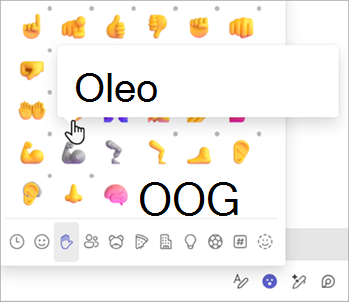
dinsdag 17 september 2024
Heen en weer vertalen tussen twee talen
Nu kunnen vertalers hun vertaalrichting wijzigen tijdens een Teams-vergadering. Tolken kunnen tussen twee talen vertalen door onderaan het scherm de taal te kiezen die ze momenteel spreken. Zie Taalinterpretatie gebruiken in Microsoft Teams-vergaderingen voor meer informatie.
dinsdag 9 september 2024
Copilot beschouwt nu vergaderchat in antwoorden
Wanneer u Copilot in een vergadering vraagt, worden de antwoorden nu gebaseerd op zowel de transcriptie van de vergadering als de chat. Zie Copilot gebruiken in Microsoft Teams-vergaderingen voor meer informatie.
dinsdag 3 september 2024
Tabblad 'Bestanden' in chat is nu 'Gedeeld'
Selecteer Gedeeld, voorheen Bestanden genoemd, in een Teams-chat om inhoud weer te geven die in dat gesprek wordt gedeeld. Blader door bestanden, opnamen en webkoppelingen die naar u of door u zijn verzonden in die chat.
dinsdag 19 augustus 2024
De naam van het algemene kanaal van een team wijzigen
U kunt nu de naam van het algemene kanaal van uw team wijzigen om beter aan te sluiten bij de behoeften van uw team en om het gemakkelijker te vinden in de lijst met teams en kanalen. Teameigenaren en leden met de juiste machtigingen kunnen de naam van het algemene kanaal wijzigen. Zie Teaminstellingen en machtigingen beheren in Microsoft Teams voor meer informatie.
dinsdag 7 augustus 2024
Zelfde chat, meer details
Het nieuwe deelvenster met chatdetails bevat alle informatie die u nodig hebt, zonder het gesprek te verlaten. Open gewoon een Teams-chat en selecteer Chatdetails openen
Tijddetectie in Copilot-chats
Heb je updates of markeringen van een specifiek tijdsbestek nodig? Copilot kan daarbij helpen. Probeer het uit door te vragen 'Wat waren de hoogtepunten van de afgelopen maand?' Zie Copilot gebruiken in Chat en kanalen in Microsoft Teams voor meer informatie.
Geminimaliseerde verbeteringen in vergadervensters
Wanneer u het vergaderingsvenster minimaliseert of begint met presenteren, kunt u nu maximaal vier deelnemers in het venster van de presentator bekijken. U kunt het venster voor presentator ook volledig minimaliseren of uitvouwen. Zie Verbeterde ervaring voor presentator en deelnemers met de uitgebreide galerieweergave in Teams voor meer informatie.
Gestroomlijnde feedback-ervaring
Wanneer u nu feedback indient of een functie voorstelt op de bureaublad- of webversie van Teams, wordt dit uitgevoerd via de cloudbeleidsservice voor Microsoft 365 in plaats van het Microsoft Teams-beleid voor een efficiënter feedbackproces. Zie Feedback geven in Microsoft Teams voor meer informatie.
dinsdag 31 juli 2024
Gedeelde inhoud zoeken in chat
Open snel gedeelde koppelingen en bestanden in een Teams-chat door het tabblad Gedeeld te selecteren. Gebruik de zoekbalk om specifieke inhoud te zoeken of resultaten te filteren door de tabbladen Recent, Bestanden of Koppelingen te selecteren.
De Discover-feed weergeven of verbergen
Als u de Discover-feed in uw lijst met kanalen wilt weergeven of verbergen, selecteert u Instellingen en meer
dinsdag 17 juli 2024
Uw emoji is zojuist persoonlijk geworden
Pas je eigen unieke emoji in Teams aan en upload deze om te reageren met of te verzenden in een chat. Als u een aangepaste emoji wilt uploaden, selecteert u Emoji, GIF's en stickers
Zoekresultaten bevatten nu chatberichten
Wanneer je in Teams zoekt, bevatten de resultaten nu berichten. Filter de resultaten om alleen berichten weer te geven door op Enter te drukken en Berichten onder de zoekbalk te selecteren. Zie Berichten zoeken en meer in Microsoft Teams voor meer informatie.
dinsdag 11 juli 2024
Inactieve kanalen verborgen houden
Teams detecteert en verbergt nu automatisch uw inactieve kanalen. Als u verborgen kanalen wilt weergeven, selecteert u Teams
Mis geen bestand
Bestanden die zijn gekoppeld aan een uitnodiging voor een vergadering in Microsoft Outlook voor Windows of de webversie van Outlook, zijn nu zichtbaar in uw Teams-agenda in de bureaublad-app.
Volgorde van presentator voor webinars
Pas de volgorde aan waarin webinarpresentatoren worden weergegeven op de gebeurtenispagina. Open de gebeurtenisdetails in je Teams-agenda en selecteer Instellen > Bio's van presentatoren. Sleep vervolgens de namen in de gewenste volgorde. Zie Een webinar plannen in Microsoft Teams voor meer informatie.
dinsdag 2 juli 2024
Uw kanaalmeldingen beheren
Pas de chatfunctie in uw kanalen aan door (1) u af te melden voor meldingen van alle volgende updates in een kanaalgesprek waaraan u hebt deelgenomen, of (2) door u aan te melden voor updates van een gesprek waaraan u nog niet eerder hebt deelgenomen. Selecteer Meer opties
Alle kanaalgegevens, allemaal op één plek
Krijg een kort overzicht van een kanaal met behulp van kanaalkaarten, beschikbaar op Teams voor desktop en web. Plaats de muisaanwijzer op een kanaalnaam in de header of waar een kanaal wordt vermeld om de kanaalbeschrijving, het tijdstip van de laatste activiteit, de teamnaam en informatie over leden te zien. Kanaalkaarten bieden ook een snelkoppeling naar meldingsinstellingen, beheer van het kanaal van de eigenaar en het kanaalrooster.
Aangepaste geluidsmeldingen instellen
Om u te helpen gefocust te blijven, snel prioriteit te geven aan taken en berichten en afleiding te voorkomen, kunt u nu het geluid op uw Teams-meldingen aanpassen. Wijs verschillende geluiden toe aan verschillende soorten meldingen, zoals urgente berichten, of geluid van meldingen dempen wanneer u bezig bent of in een vergadering bent. Ga naar Instellingen en meer